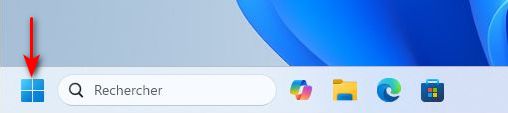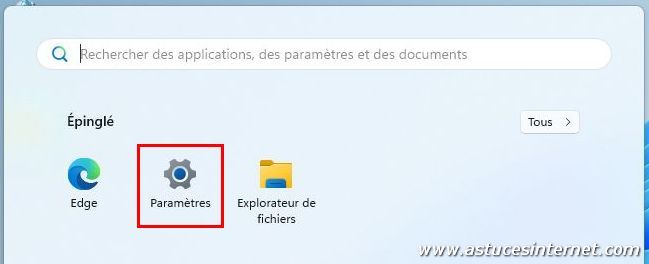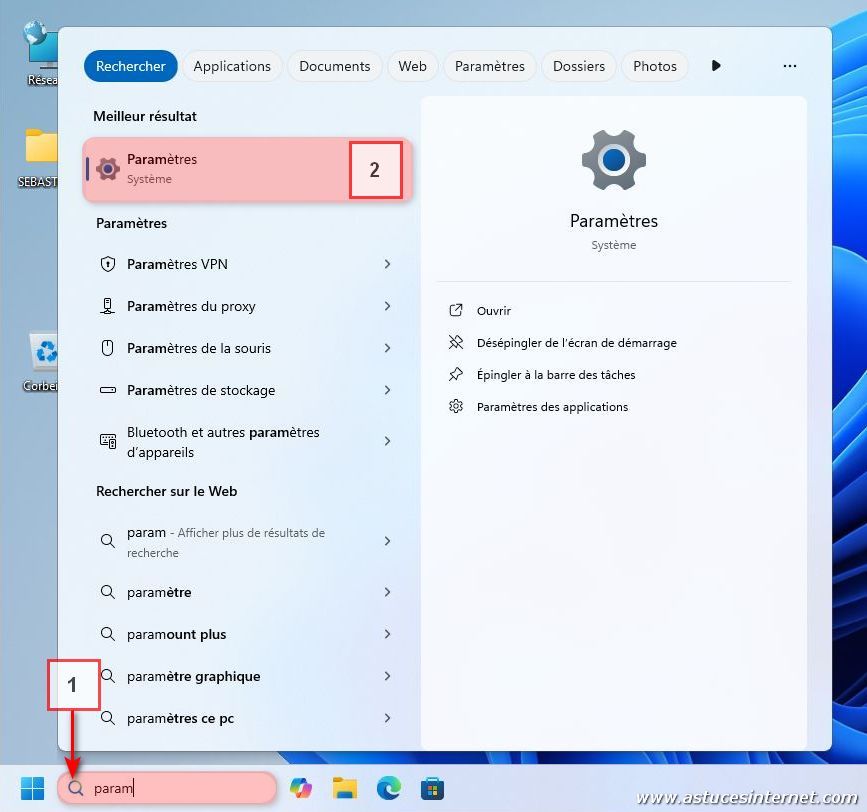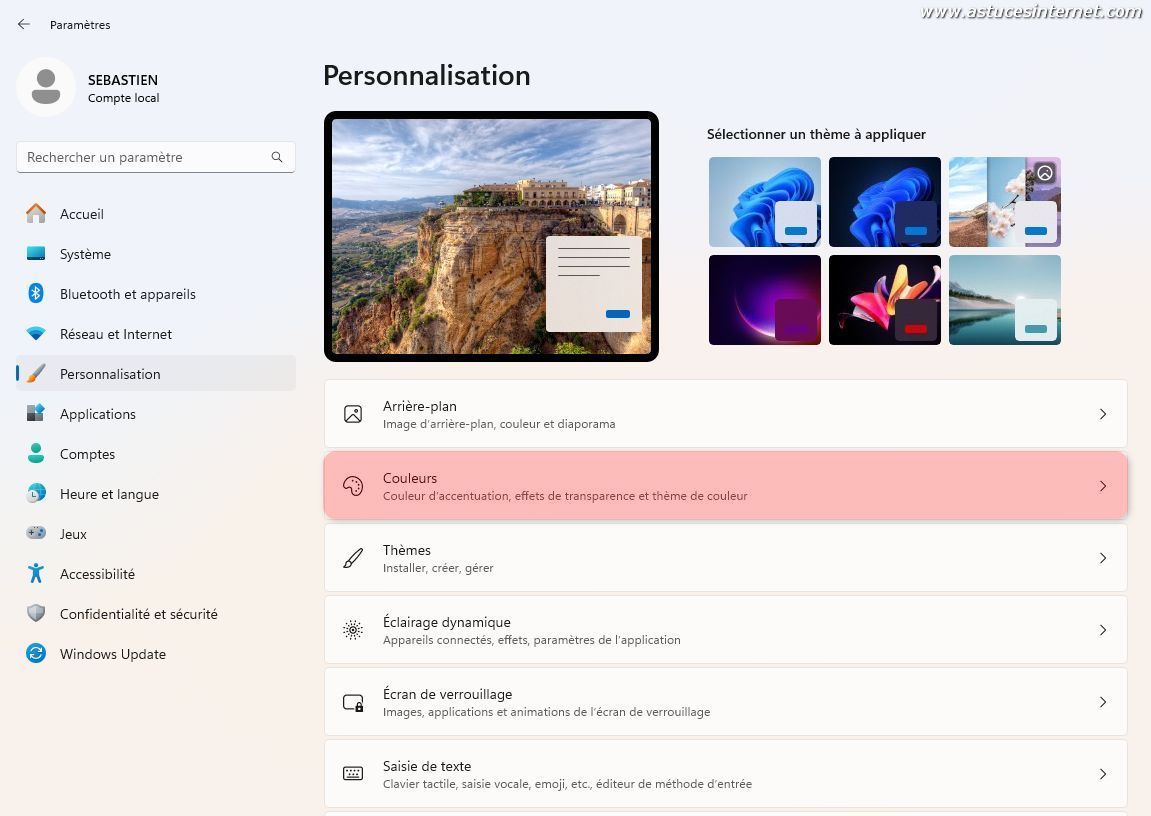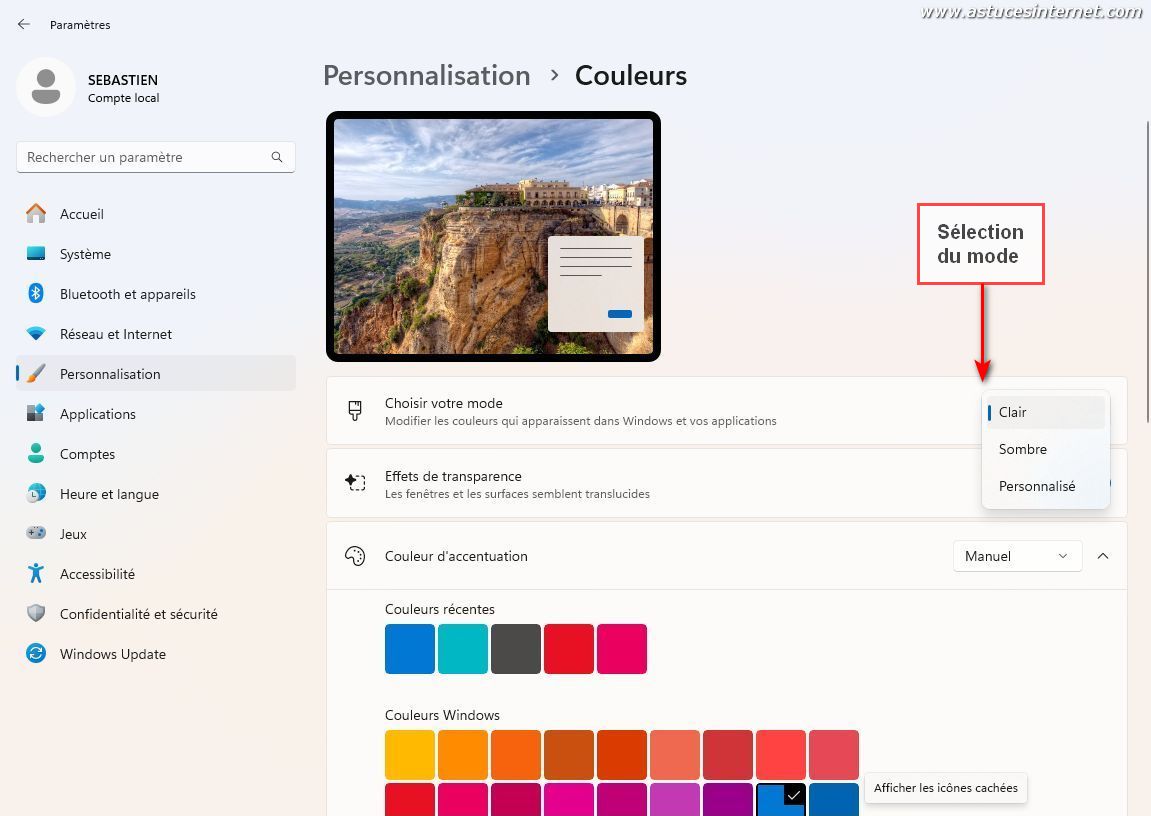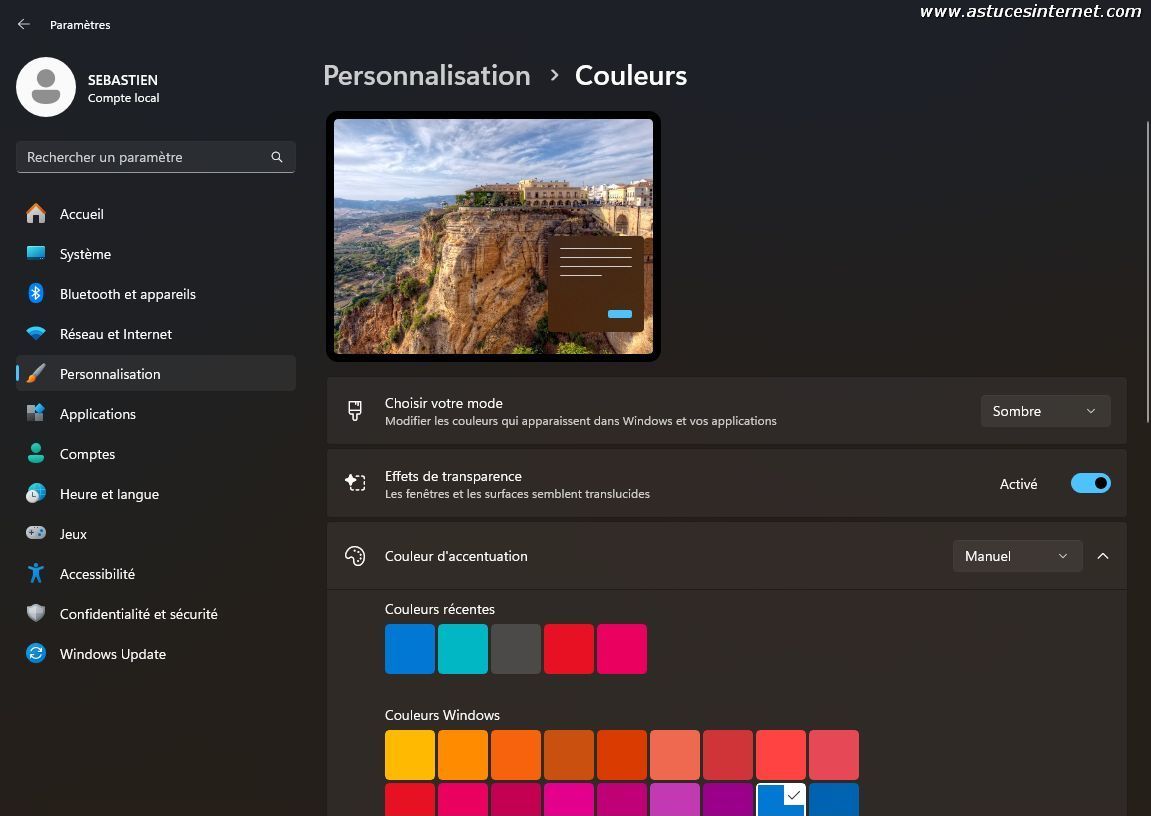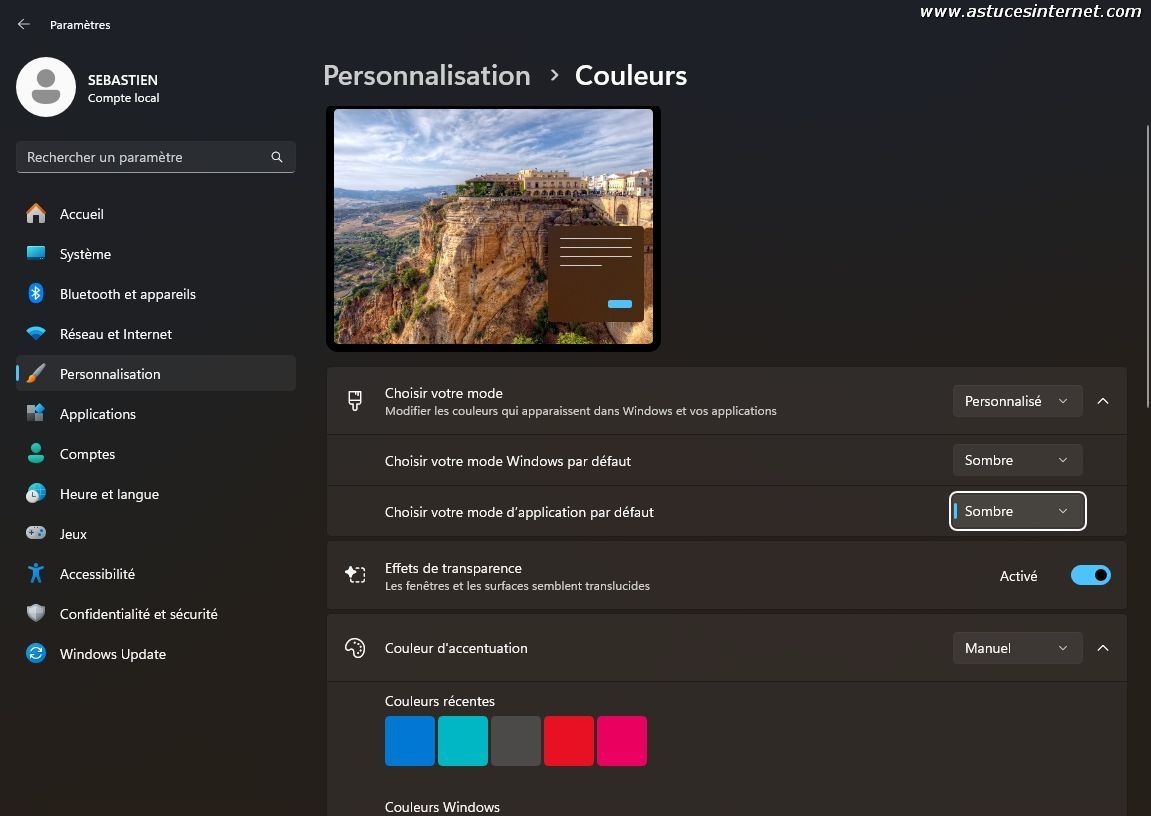Ouvrez le menu Démarrer.
Cliquez sur Paramètres.
Remarque : Si votre menu Démarrer ne propose pas le raccourci Paramètres, vous pouvez utiliser la zone de recherche présente dans la barre des tâches. Tapez Paramètres pour retrouver directement le module.
Dans le module Paramètres, cliquez sur Personnalisation dans la colonne latéral. Sélectionnez ensuite la rubrique Couleurs.
Dans la rubrique Couleurs, cliquez sur Choisir votre mode.
Aperçu :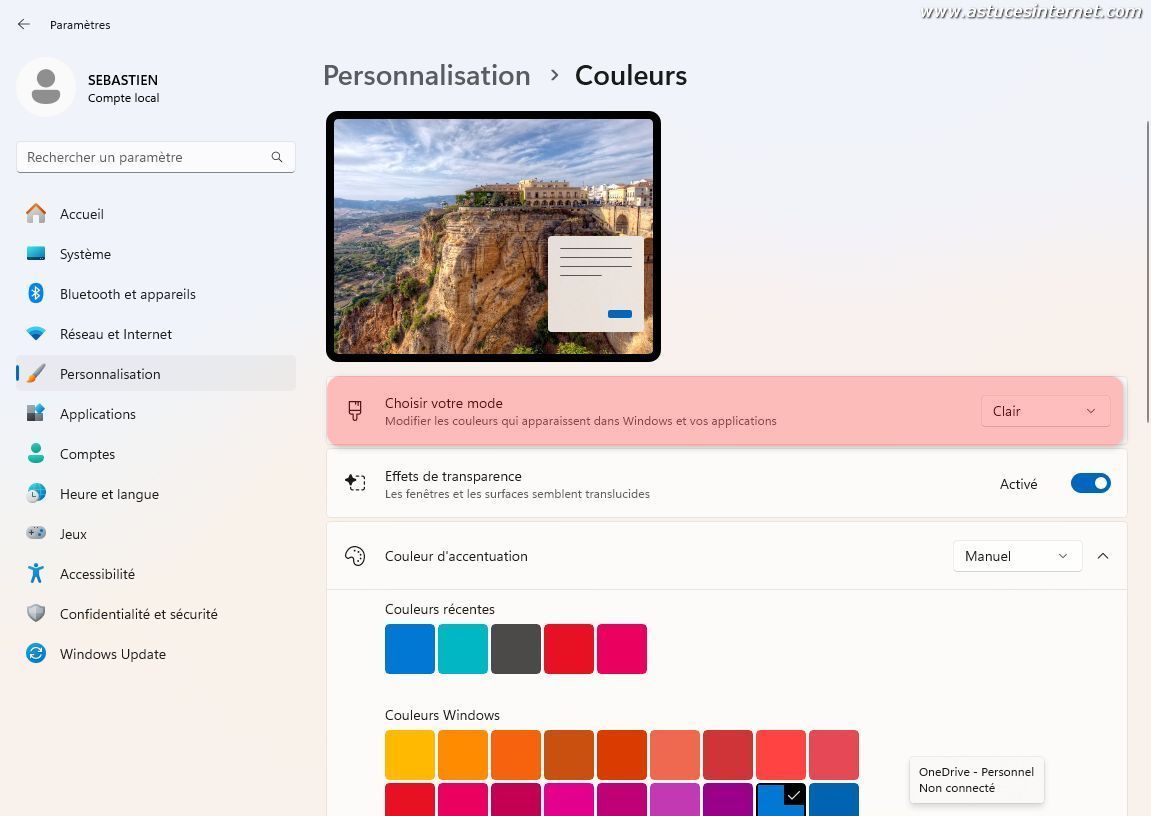
Par défaut, vous êtes sur le mode clair, et c’est celui que vous pouvez apercevoir sur la capture ci-dessous.
Dans la liste déroulante, vous pouvez choisir entre les modes suivants :
- Clair
- Sombre
- Personnalisé
Mode sombre : Toute l’interface de votre système d’exploitation va utiliser ce mode sombre.
Mode personnalisé : Vous pourrez choisir d’utiliser un mode clair ou sombre pour :
- Les fenêtres de Windows
- Les applications